Discord stał się platformą czatu dla wszystkich rodzajów społeczności na całym świecie. Chociaż aplikacja jest dostępna na wszystkich głównych platformach, można śmiało powiedzieć, że nie działa równie dobrze. Mówiąc dokładniej, użytkownicy Androida mieli wiele problemów podczas korzystania z aplikacji Discord na swoich telefonach, ponieważ aplikacja ciągle się zawiesza.
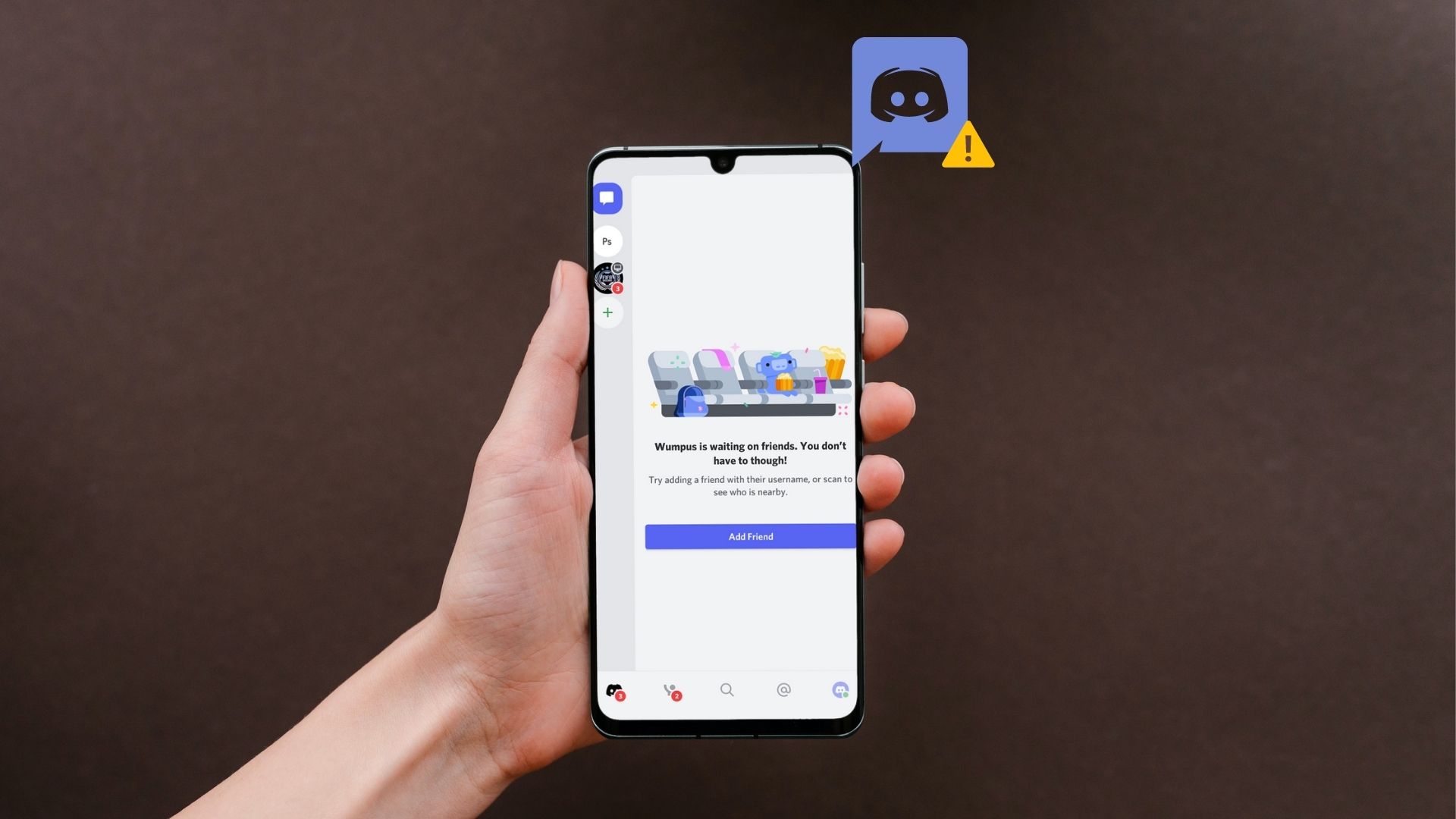
Niezależnie od tego, czy jest to jedna z funkcji eksperymentalnych, czy istniejąca pamięć podręczna aplikacji powodująca awarię aplikacji Discord, ten przewodnik przeprowadzi Cię przez wszystkie możliwe rozwiązania problemu. Sprawdźmy to.
1. Wyłącz autoodtwarzanie GIF
Najczęstszą przyczyną częstych awarii aplikacji Discord na Androida jest funkcja autoodtwarzania GIF. Chociaż funkcja jest wstępnie włączona w aplikacji, jeśli Discord ciągle się zawiesza, możesz wyłączyć autoodtwarzanie GIF, wykonując poniższe czynności.
Krok 1: Uruchom aplikację Discord na Twoim telefonie. Stuknij ikonę profilu w prawym dolnym rogu, aby przejść do Ustawień użytkownika.
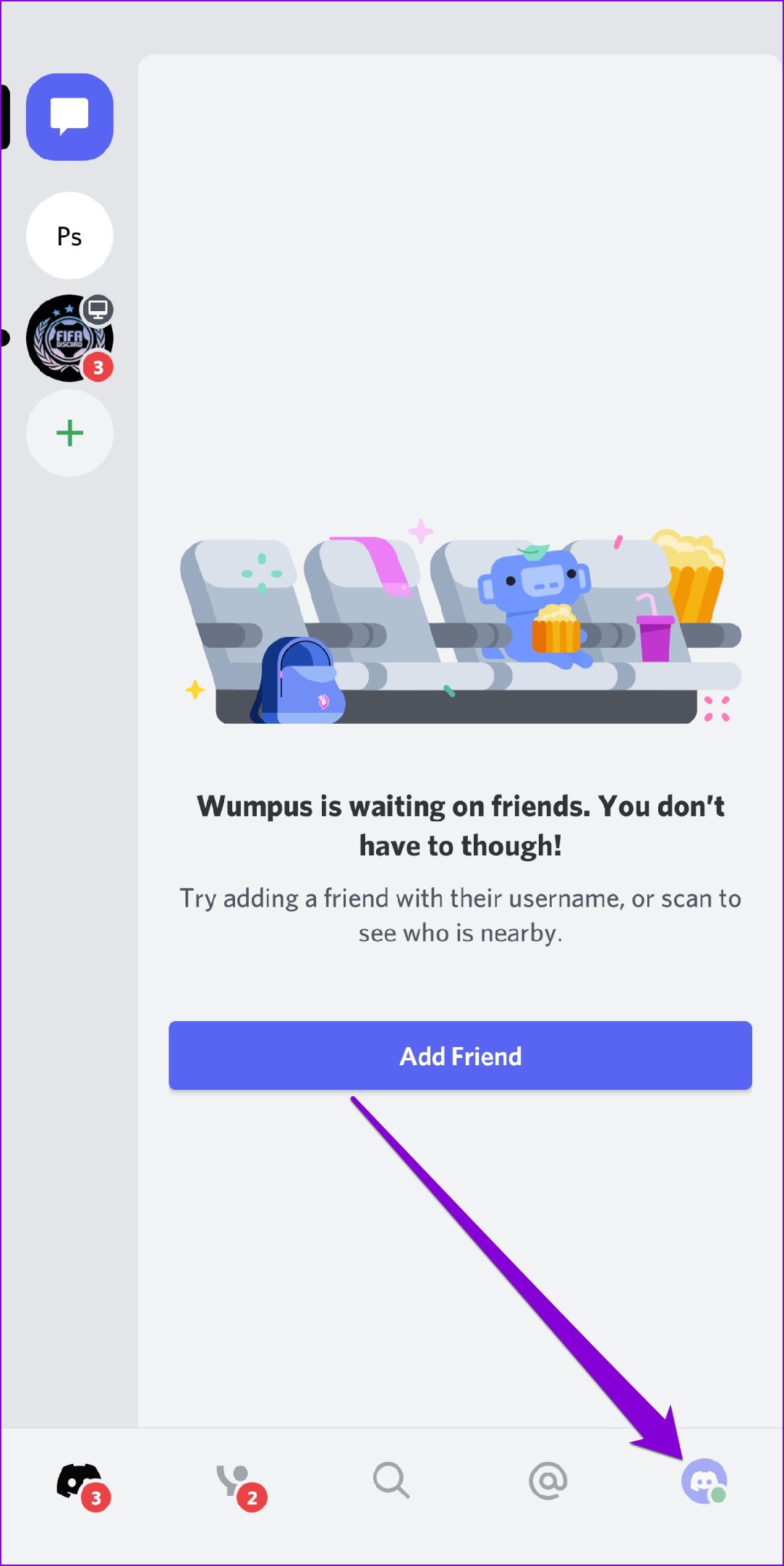
Krok 2: Przewiń w dół do sekcji Ustawienia aplikacji i dotknij Ułatwienia dostępu.
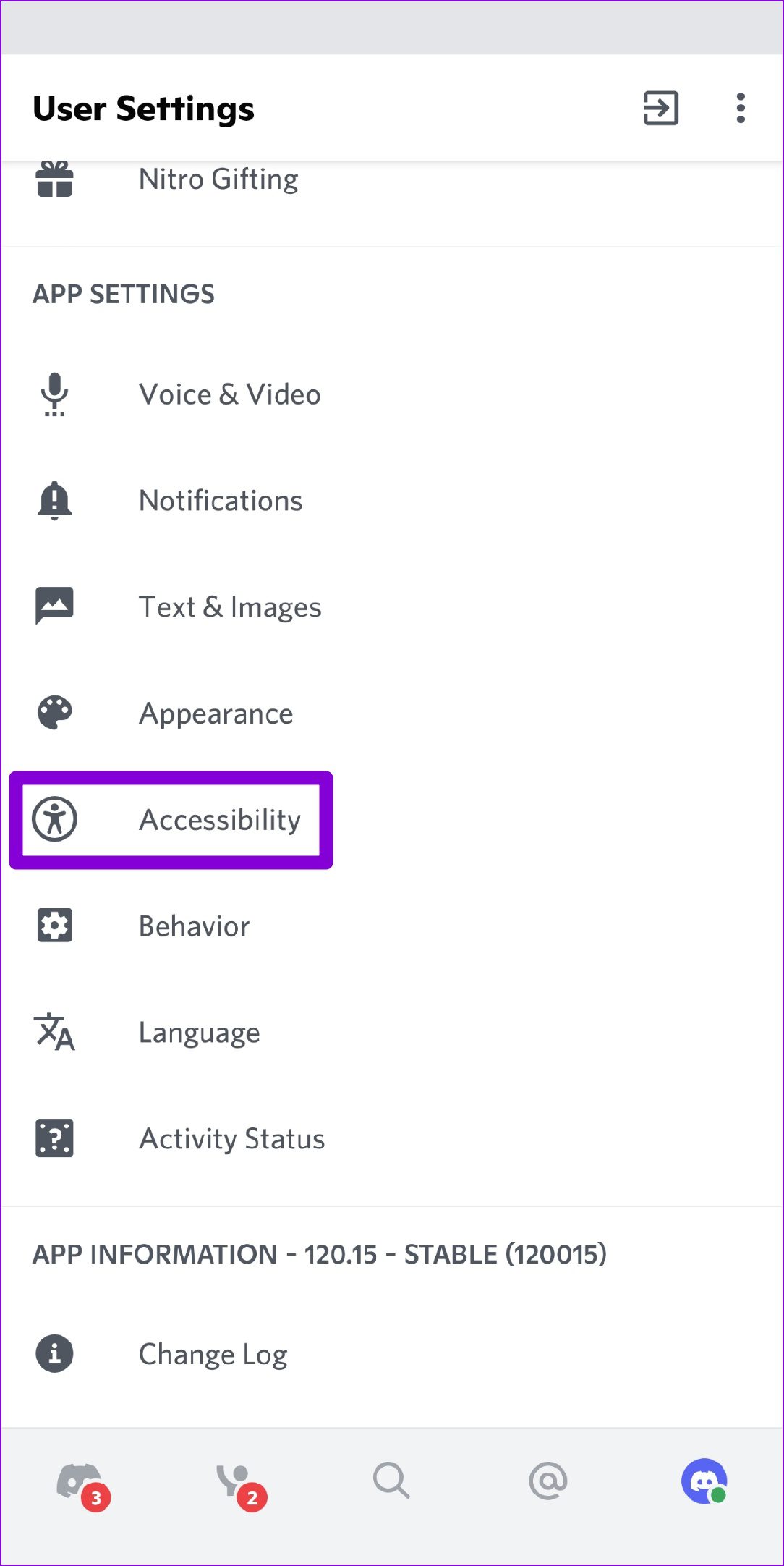
Krok 3: Wyłącz przełącznik obok „Automatycznie odtwarzaj GIF-y, gdy to możliwe”.
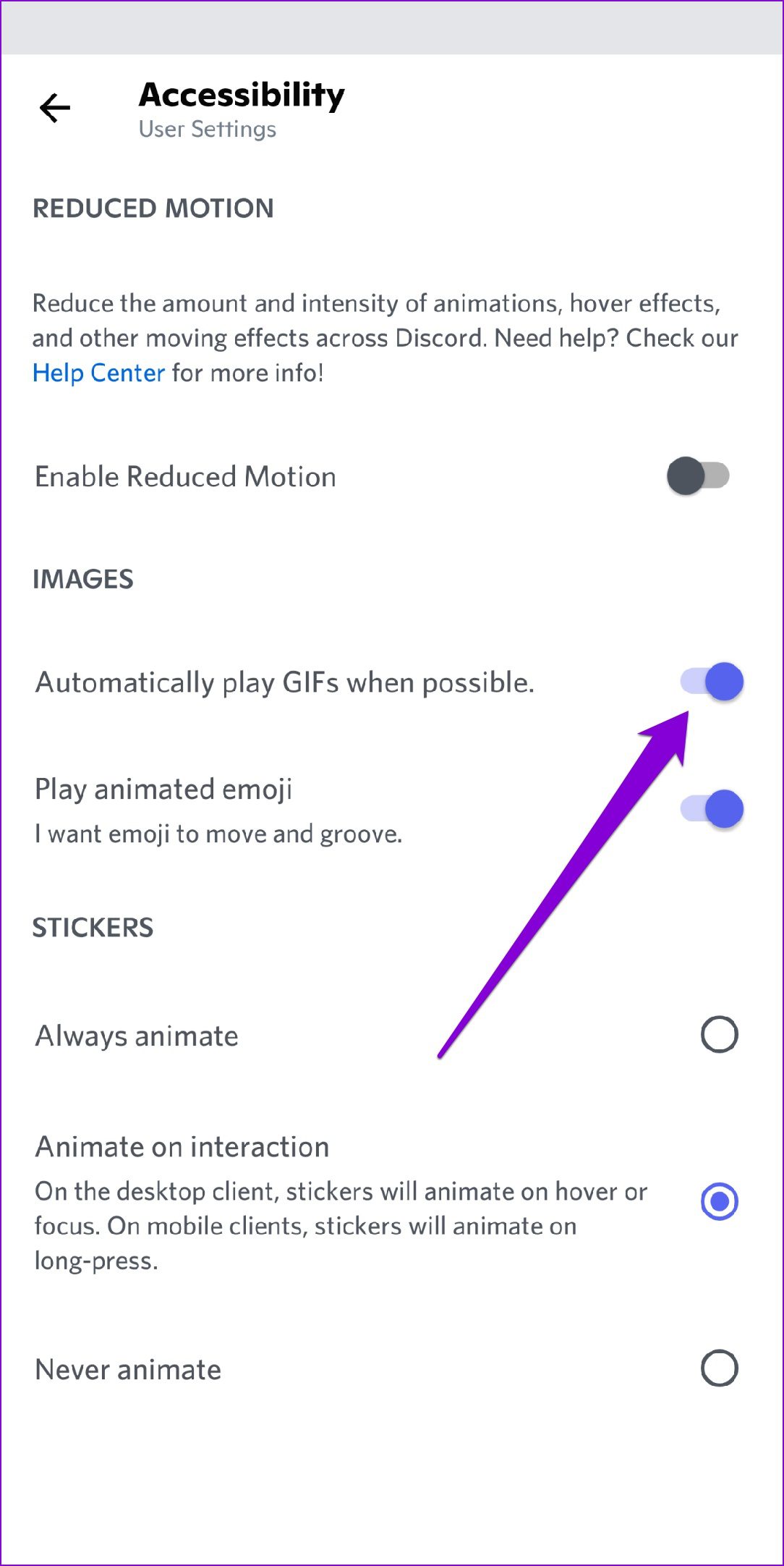
2. Wyłączanie i włączanie WebView systemu Android
System Android WebView to niezbędny składnik systemu, który umożliwia aplikacjom na Androida wyświetlanie treści internetowych. Jeśli jednak system WebView systemu Android nie działa poprawnie, aplikacje, które na nim bazują, często ulegają awariom. Możesz spróbować wyłączyć Android System WebView i włączyć go ponownie, aby to naprawić. Oto jak.
Krok 1: Uruchom aplikację Ustawienia na telefonie i przejdź do aplikacji i powiadomień. Następnie dotknij Zobacz wszystkie aplikacje.
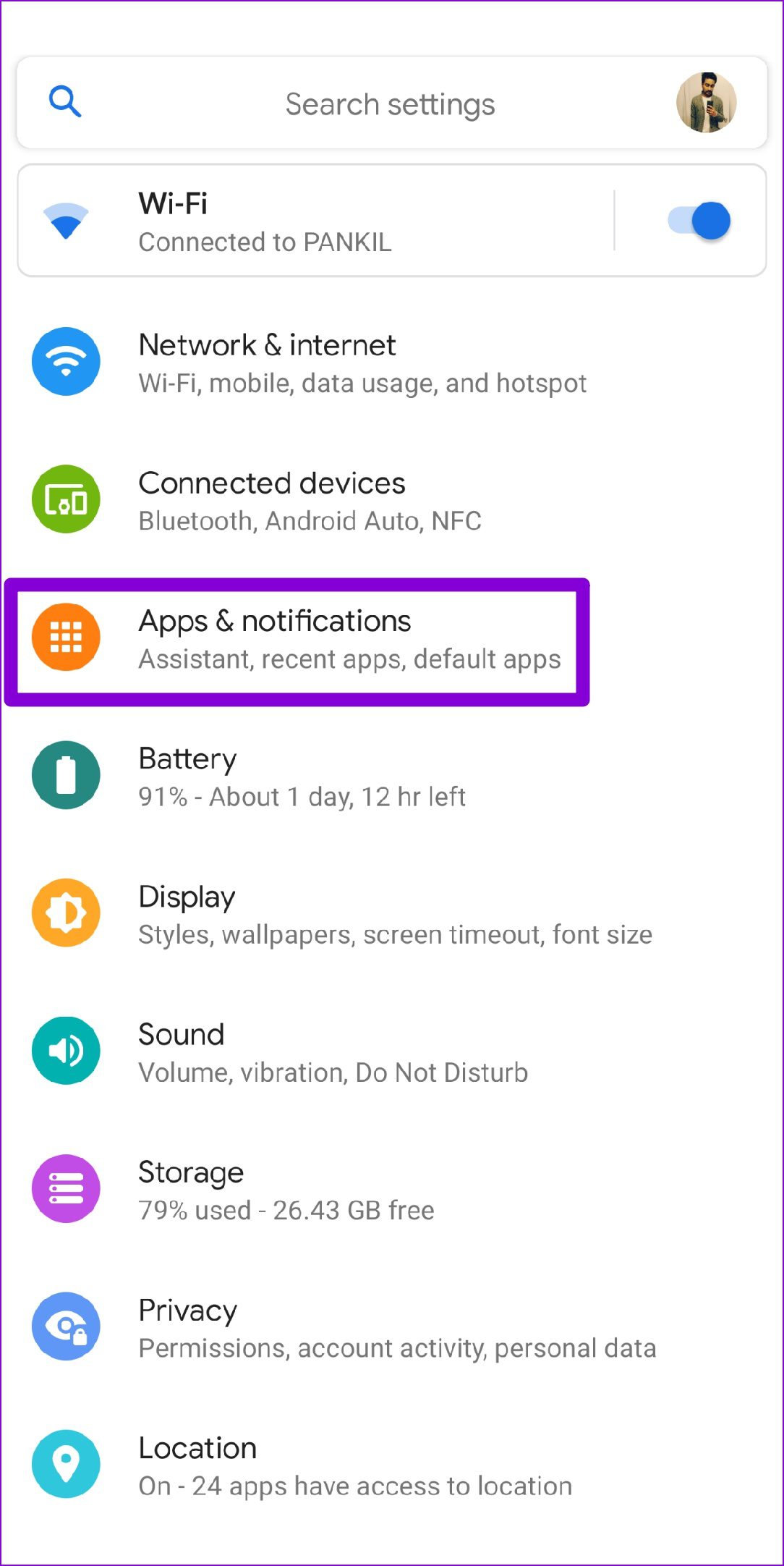
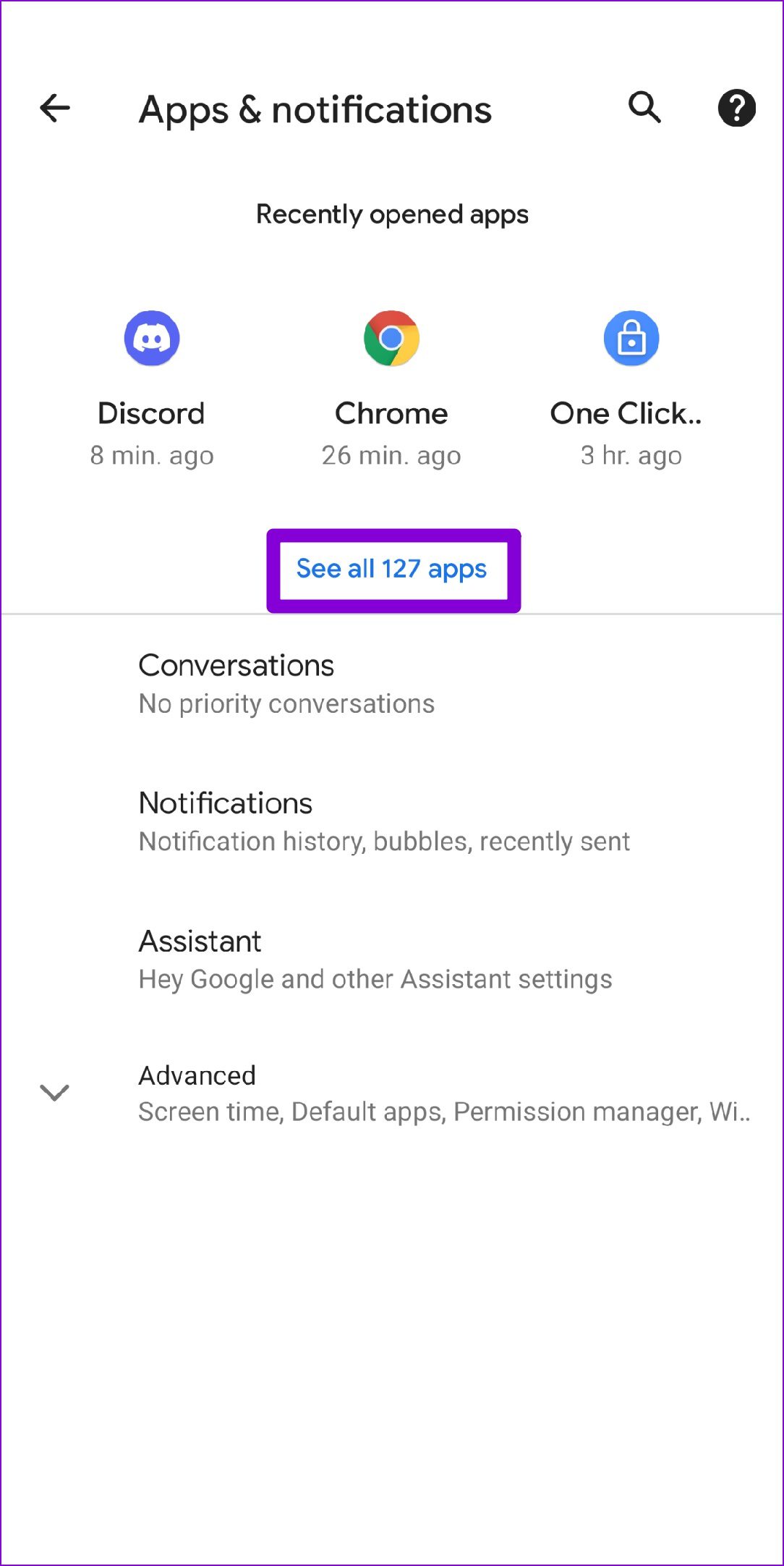
Krok 2: Znajdź i dotknij WebView systemu Android.
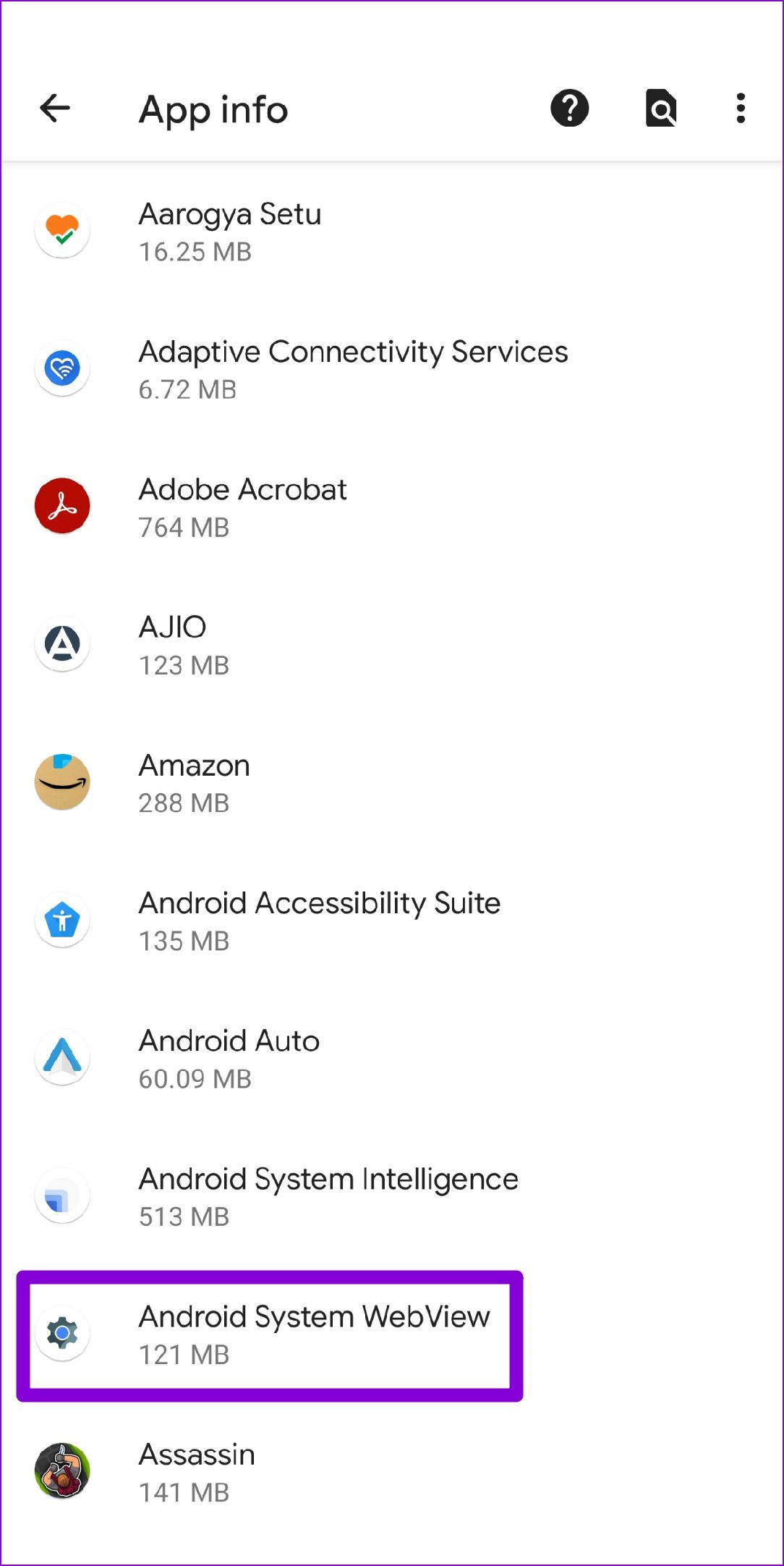
Krok 3: Dotknij opcji Wyłącz i naciśnij Wyłącz aplikację, gdy pojawi się monit.
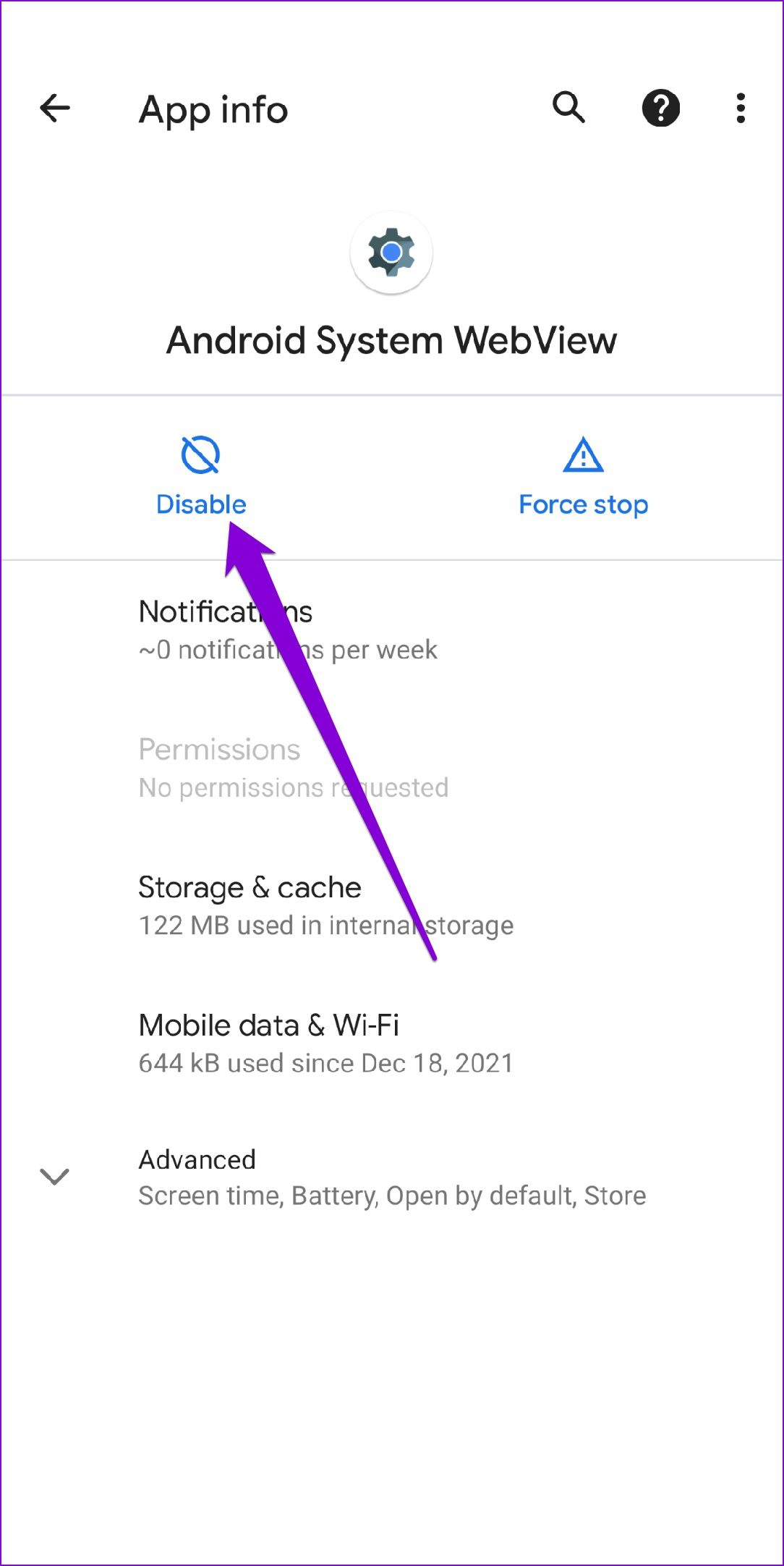
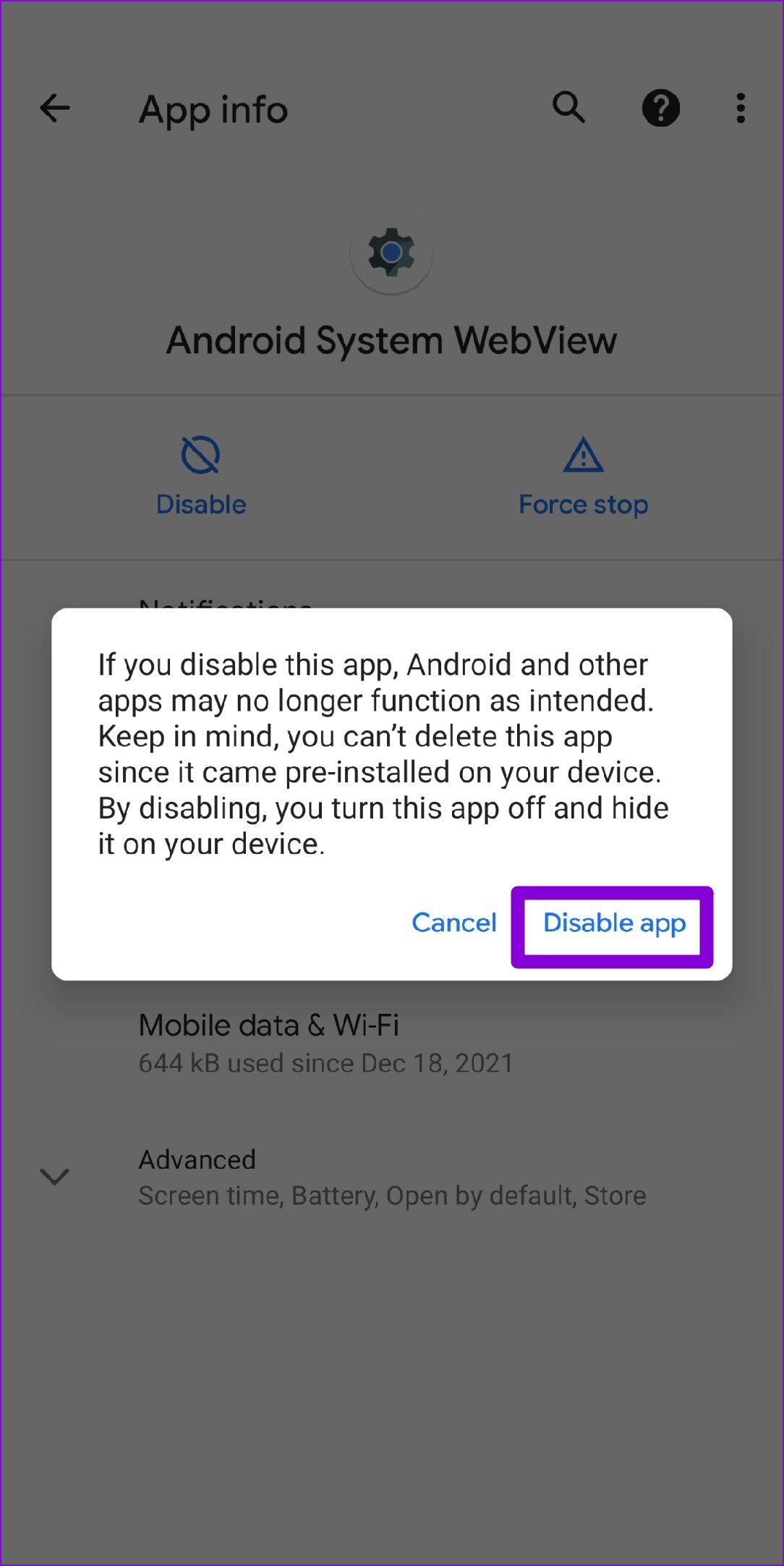
Krok 4: Wyjdź z aplikacji Ustawienia i uruchom ponownie telefon. Wykonaj powyższe kroki, aby włączyć system Android WebView w aplikacji Ustawienia.
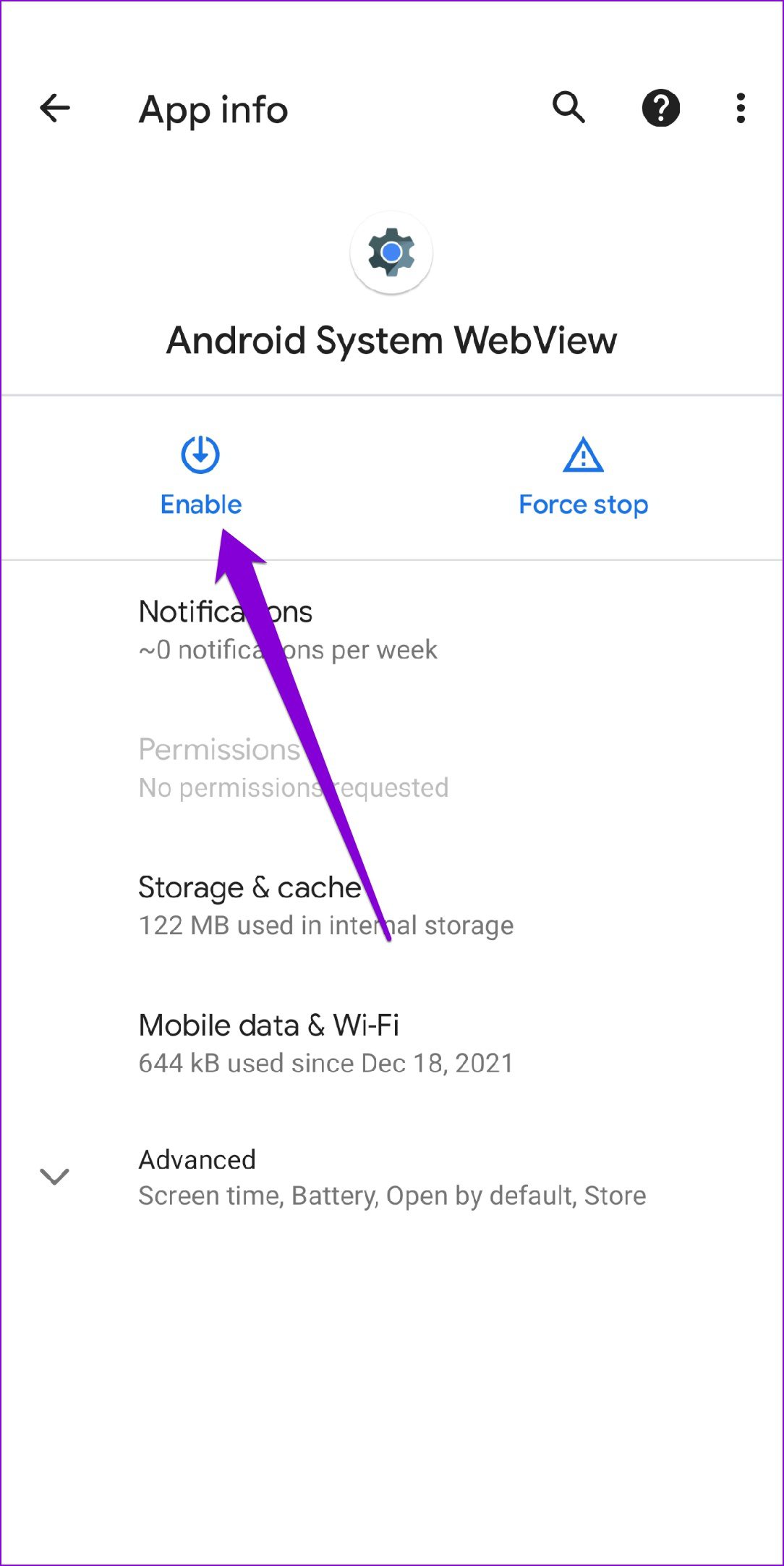
3. Unikaj używania eksperymentalnych funkcji na Discordzie
Aplikacja Discord na Androida zapewnia kilka eksperymentalnych funkcji, aby uzyskać dostęp, zanim będą one dostępne dla wszystkich. Ale z drugiej strony, ponieważ te funkcje są wysoce eksperymentalne, mogą również zakłócać działanie aplikacji i powodować jej nagłe zawieszenie lub awarię.
Na przykład, jeśli włączono skalowanie sprzętowe lub niskie Przyspieszenie sprzętowe opóźnień, aby poprawić jakość połączeń w aplikacji Discord, może powodować awarie. Aby zapewnić stabilne działanie, wyłącz te funkcje.
Krok 1: Uruchom aplikację Discord na swoim telefonie. Stuknij ikonę profilu w prawym dolnym rogu, aby przejść do Ustawień użytkownika.
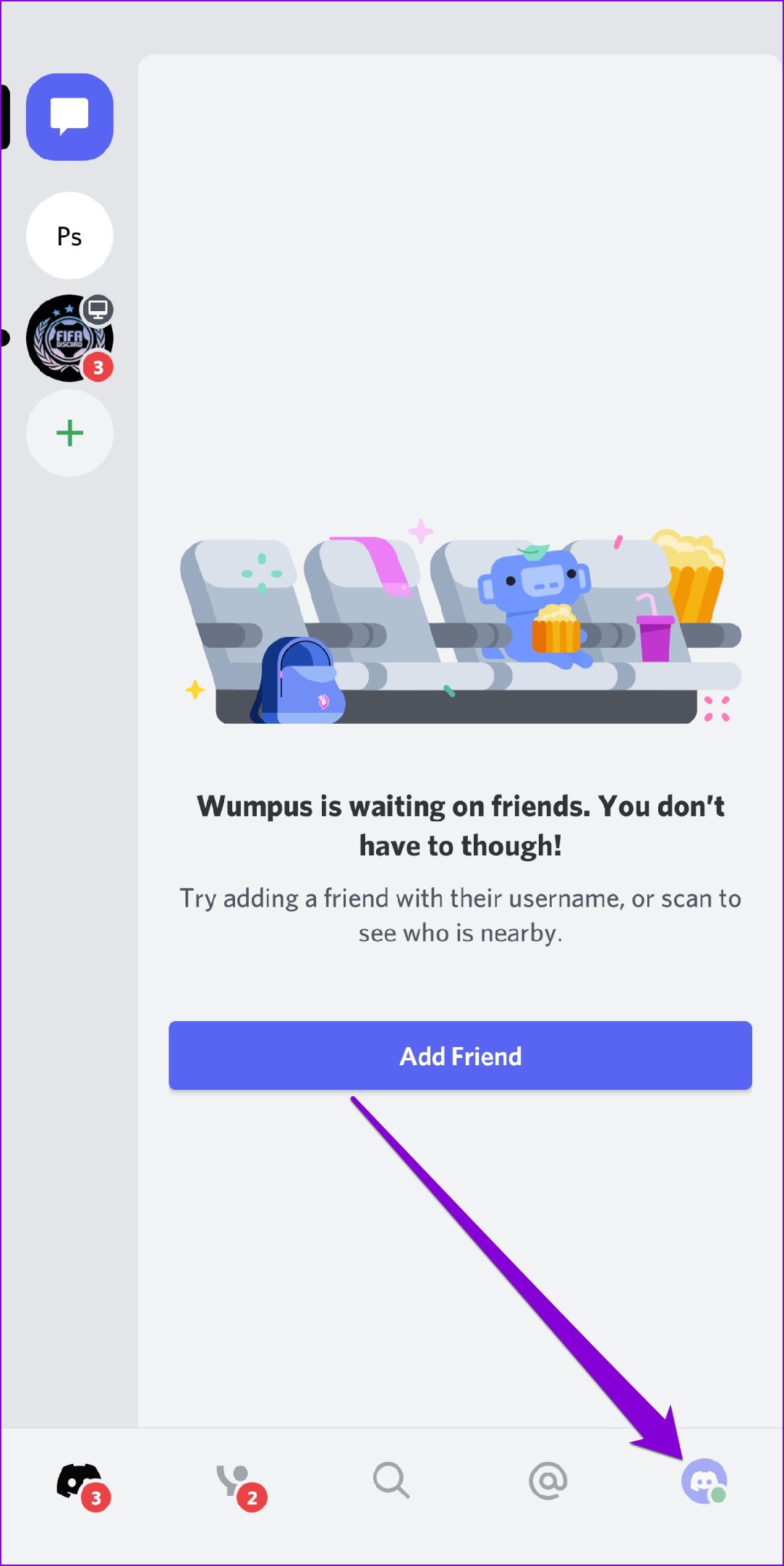
Krok 2: Przewiń w dół do sekcji Ustawienia aplikacji i wybierz Głos i wideo.
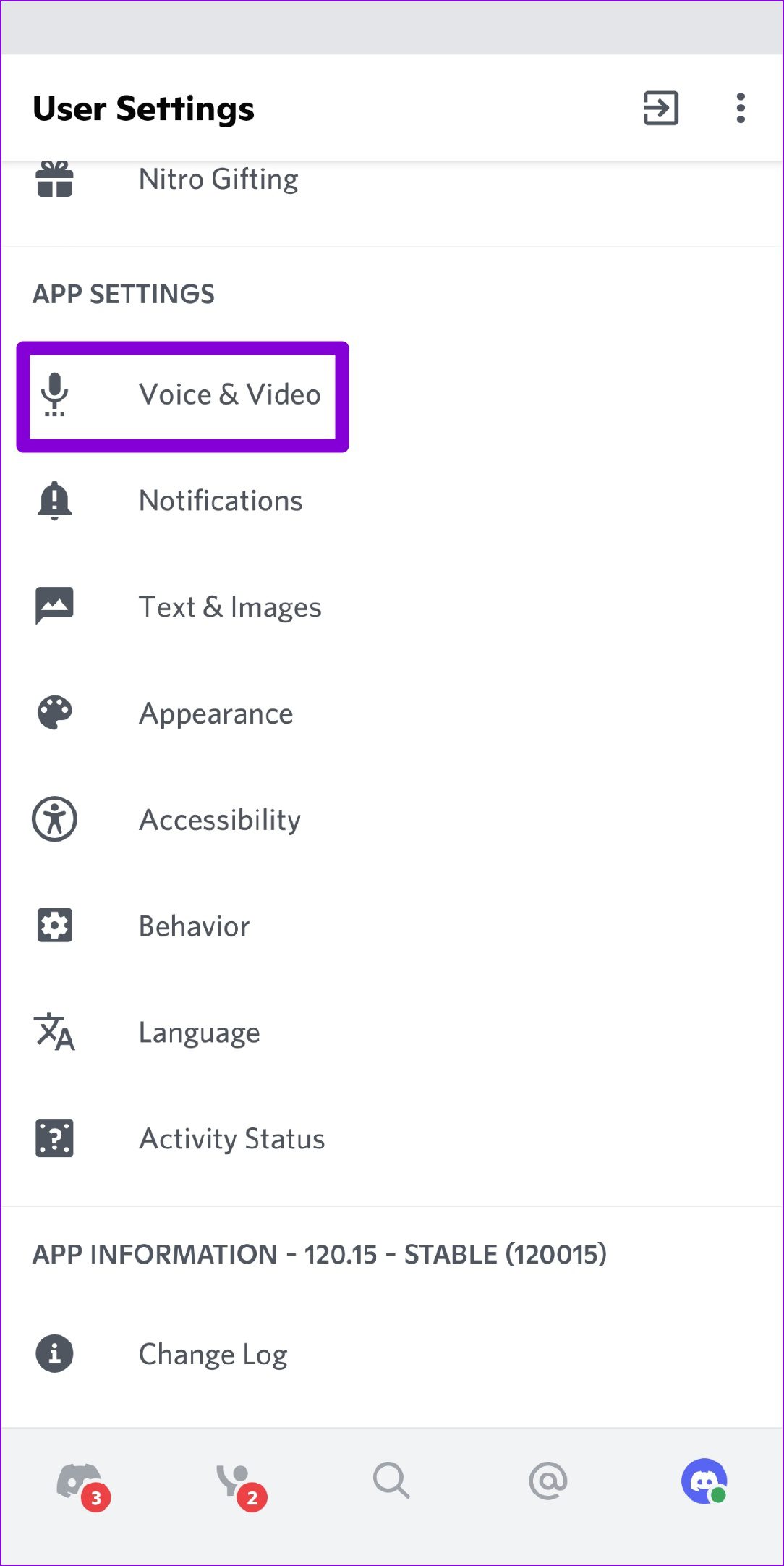
Krok 3: W sekcji Wideo wyłącz przełącznik dla opcję „Włącz skalowanie sprzętowe”. W opcji Przyspieszenie sprzętowe o niskim opóźnieniu wybierz „Pozwól mojemu systemowi operacyjnemu zdecydować”.
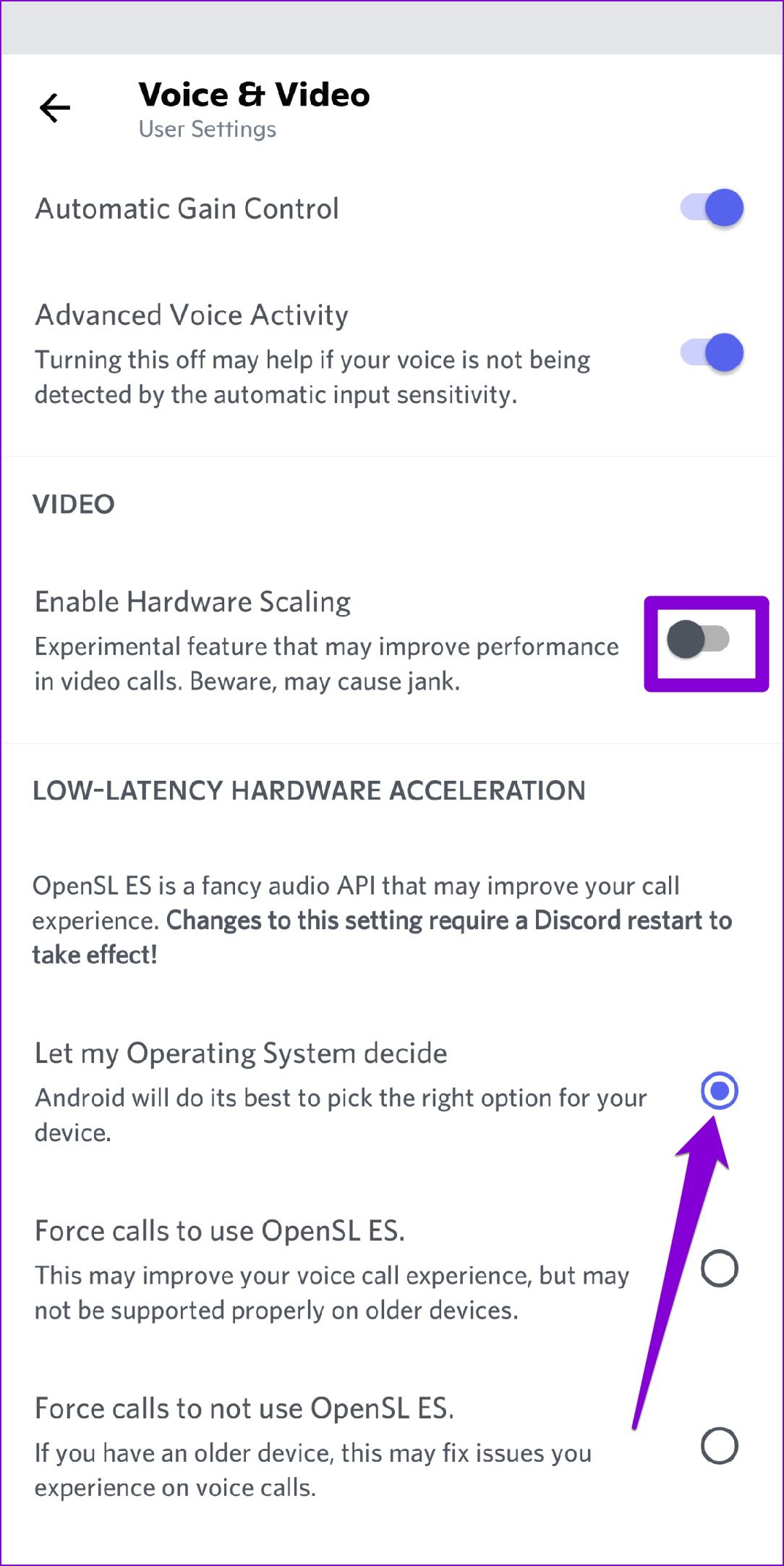
4. Wyczyść pamięć podręczną aplikacji
Wyczyszczenie pamięci podręcznej aplikacji to jedna ze skutecznych metod rozwiązywania problemów dla użytkowników Androida. Jeśli korzystasz z aplikacji Discord od jakiegoś czasu, możliwe, że istniejące dane pamięci podręcznej stały się stare i zaczęły zakłócać działanie aplikacji. Aby to naprawić, możesz spróbować wyczyścić pamięć podręczną aplikacji Discord, wykonując poniższe czynności.
Krok 1: Naciśnij i przytrzymaj ikonę aplikacji Discord i wybierz Informacje o aplikacji z menu, które pojawia się.
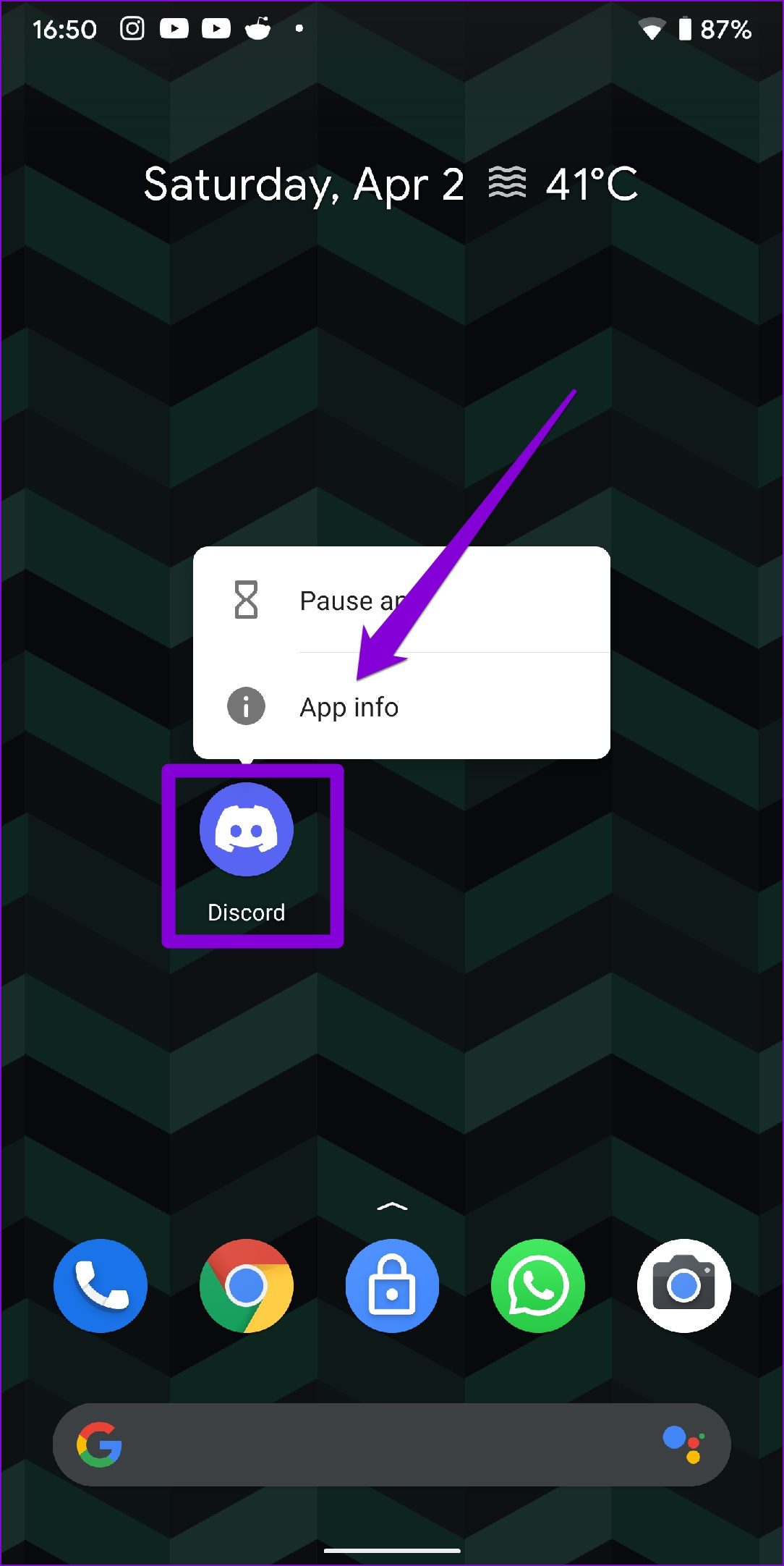
Krok 2: Przejdź do opcji Pamięć i pamięć podręczna. Stuknij opcję Wyczyść pamięć podręczną.
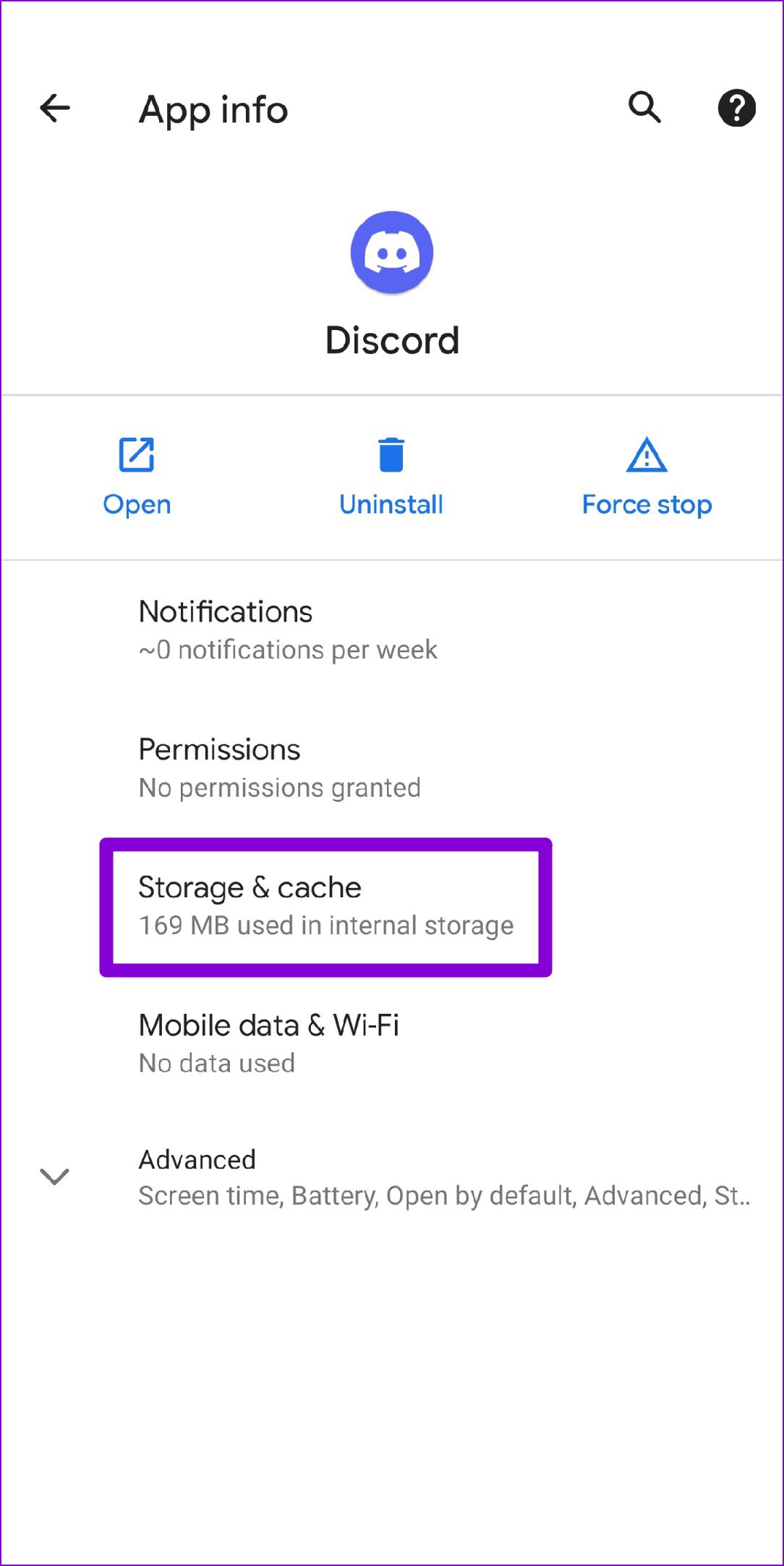
Uruchom ponownie aplikację Discord, aby sprawdzić, czy działa poprawnie.
5. Zaktualizuj aplikację Discord
Aktualizacja aplikacji Discord może rozwiązać wszelkie błędy lub niejasne problemy, które mogły uniemożliwiać prawidłowe działanie aplikacji. Dlatego zaleca się regularne aktualizowanie aplikacji na telefonie.
Uruchom Sklep Play. Wyszukaj aplikację Discord, aby zainstalować oczekujące aktualizacje aplikacji.
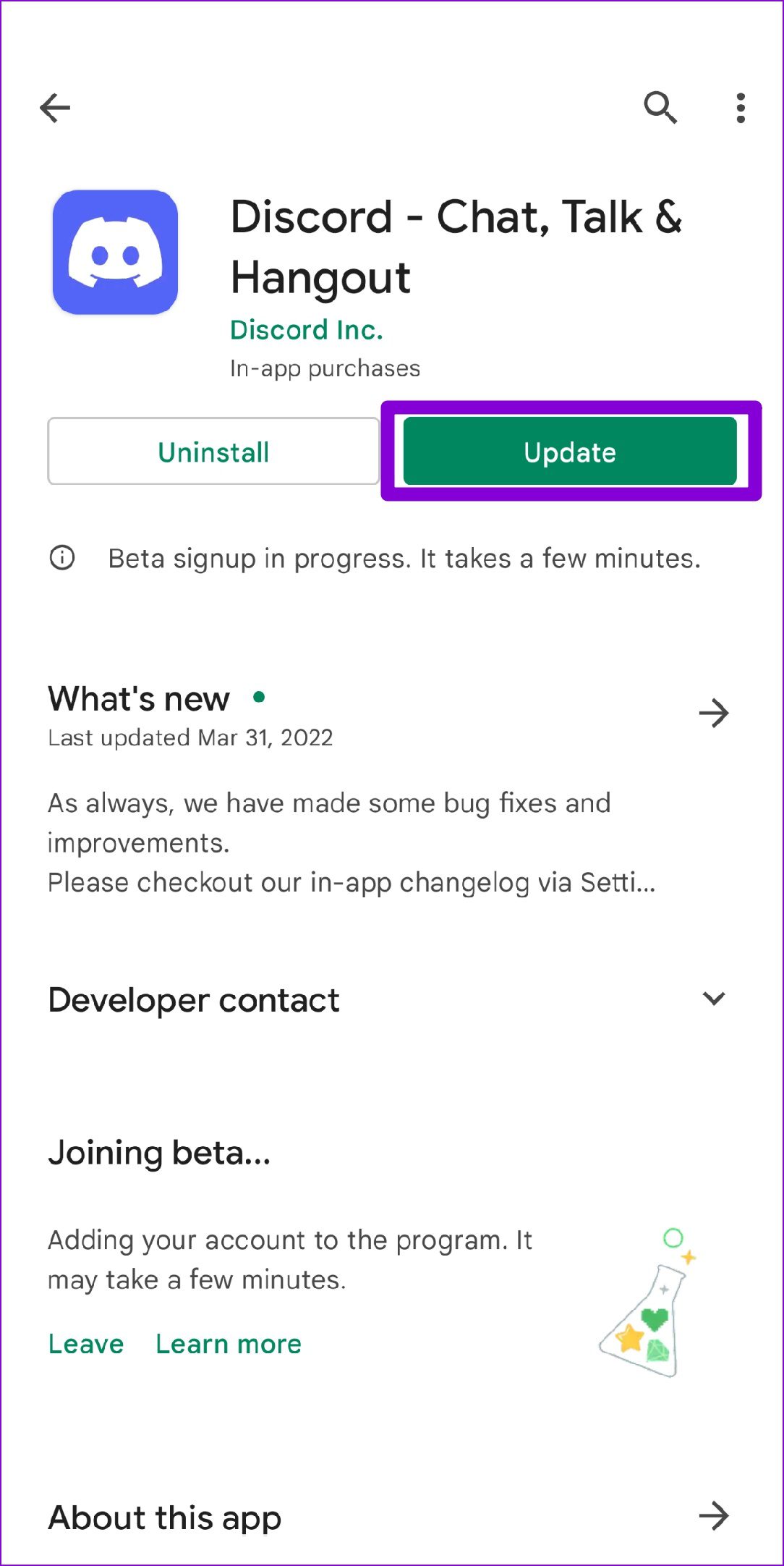
6. Opuść Discord Beta
Jeśli zapisałeś się do programu beta aplikacji Discord, aby wypróbować funkcje eksperymentalne, prawdopodobnie napotkasz problemy, ponieważ te kompilacje mogą być bardzo niestabilne. Aby tego uniknąć, możesz opuścić program beta aplikacji Discord i przejść na wersję stabilną. Oto jak.
Krok 1: Uruchom Sklep Play na telefonie i wyszukaj aplikację Discord.
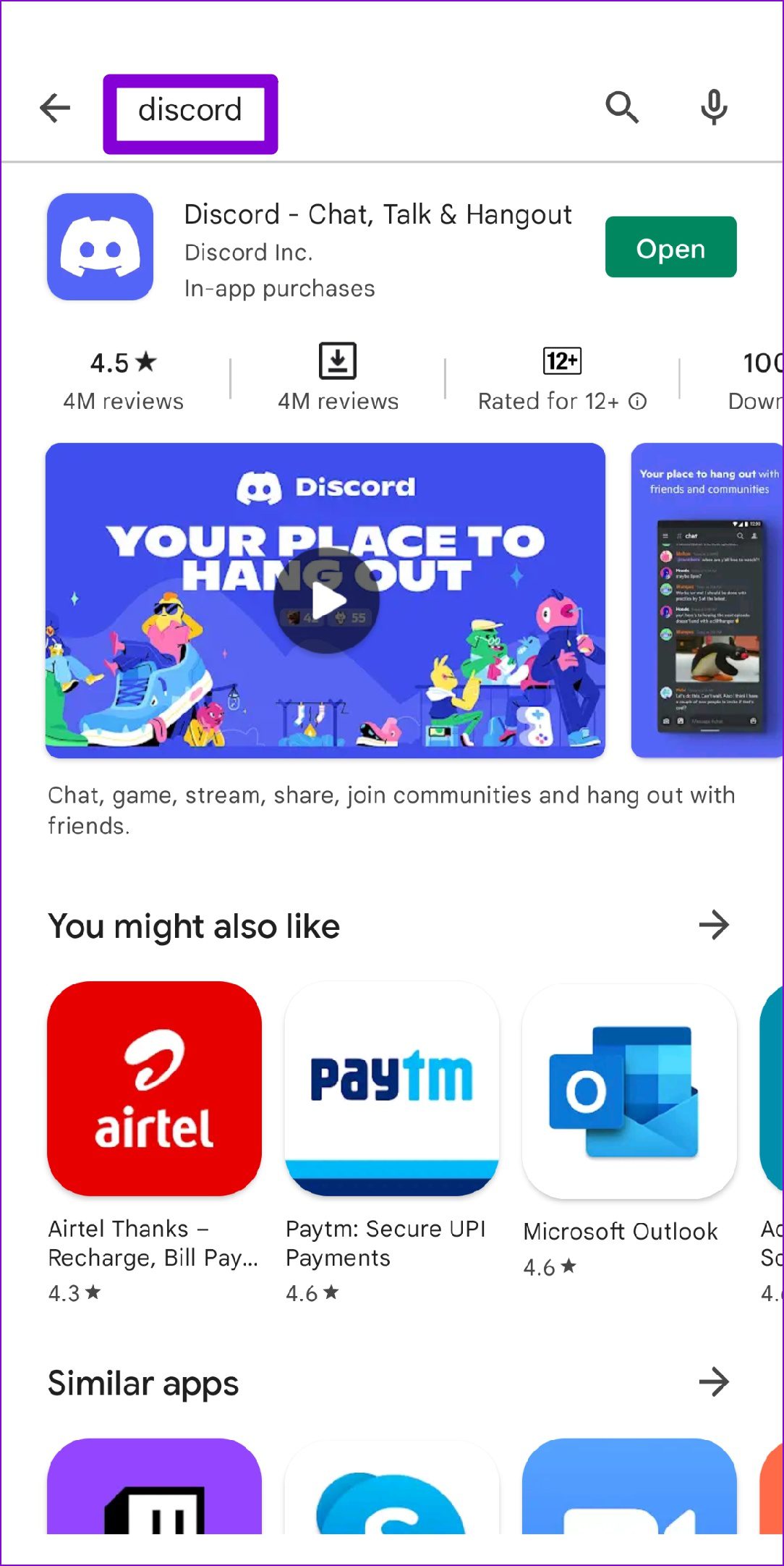
Krok 2: Na stronie aplikacji Discord przewiń w dół i dotknij Opuść przycisk w sekcji „Jesteś testerem wersji beta”. Wybierz opcję Opuść, aby potwierdzić.
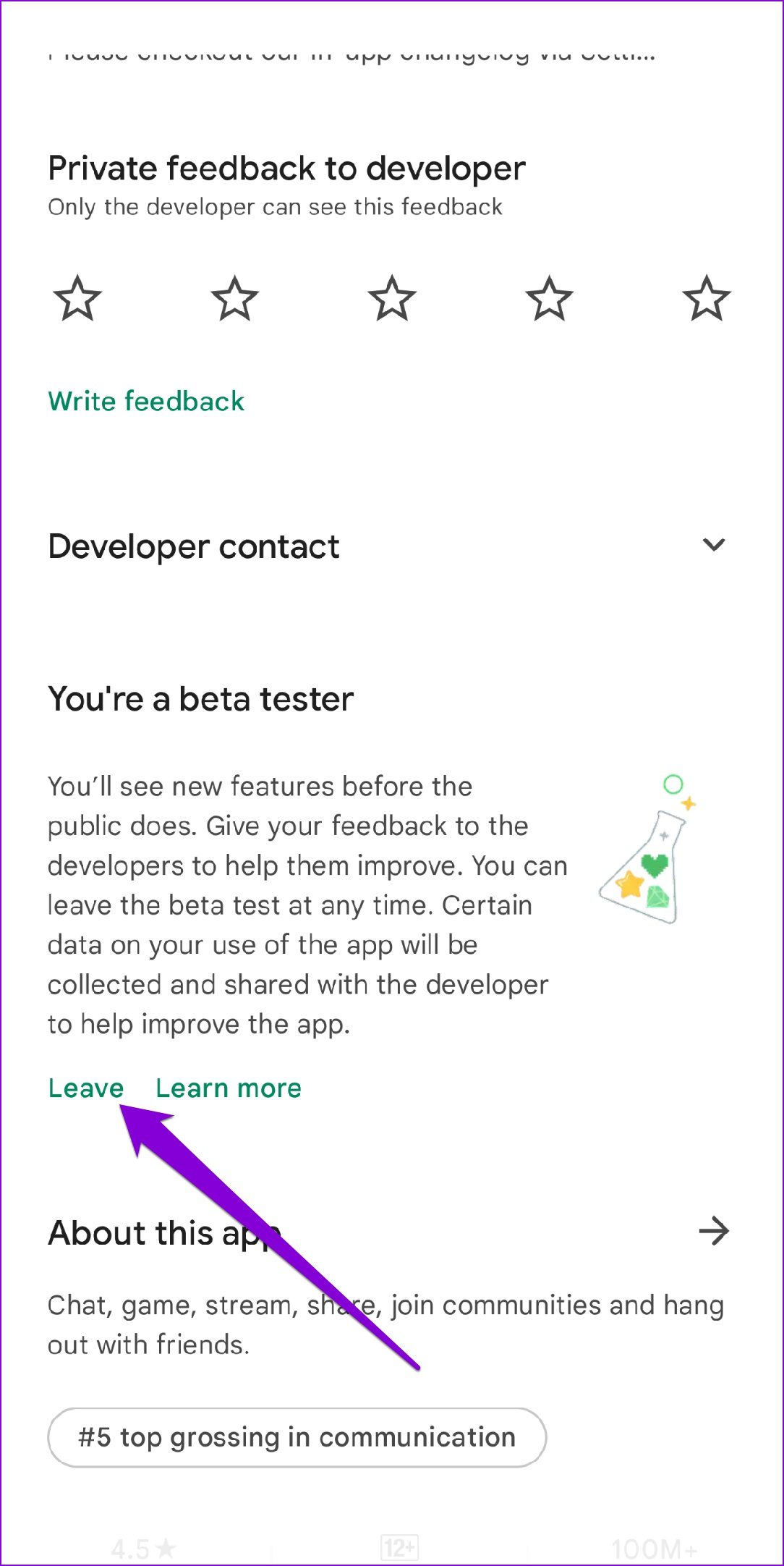
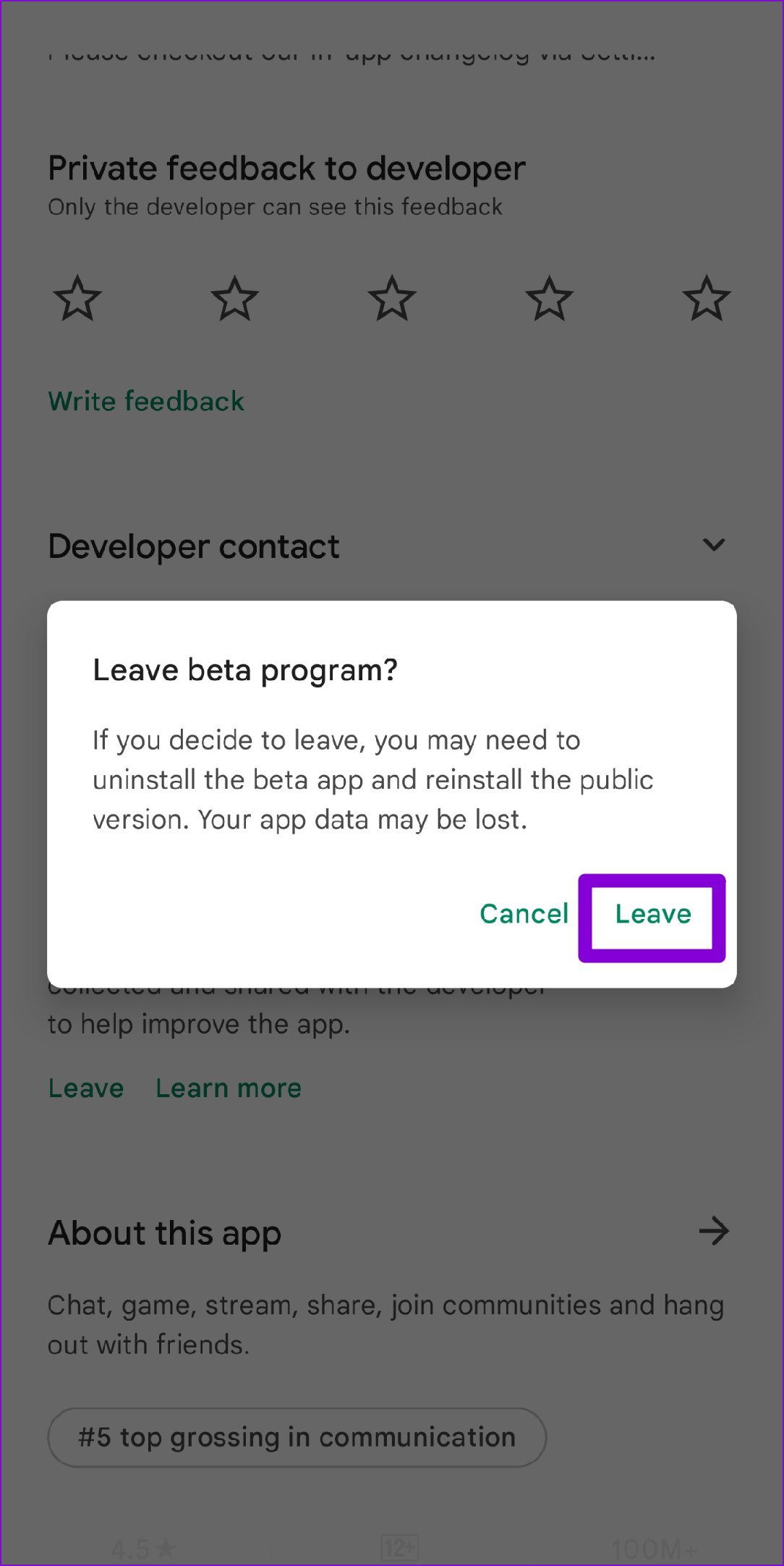
Twoje konto zostanie usunięty z programu beta aplikacji Discord. Po chwili otrzymasz aktualizację aplikacji, która przywróci stabilną wersję aplikacji.
Unikaj awarii
Tak dobry, jak Discord, wciąż jest miejsce na ulepszenia dla swojej aplikacji na Androida. Chociaż takie awarie aplikacji w Discord mogą być niepokojące, mamy nadzieję, że powyższe rozwiązania pomogą Ci je naprawić na dobre.
